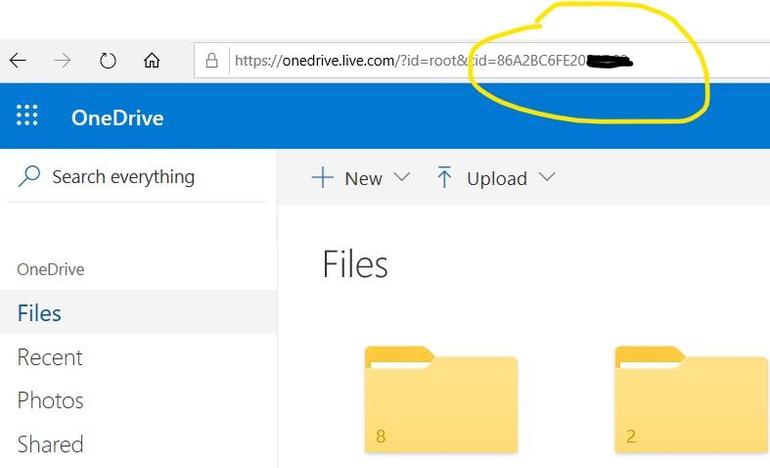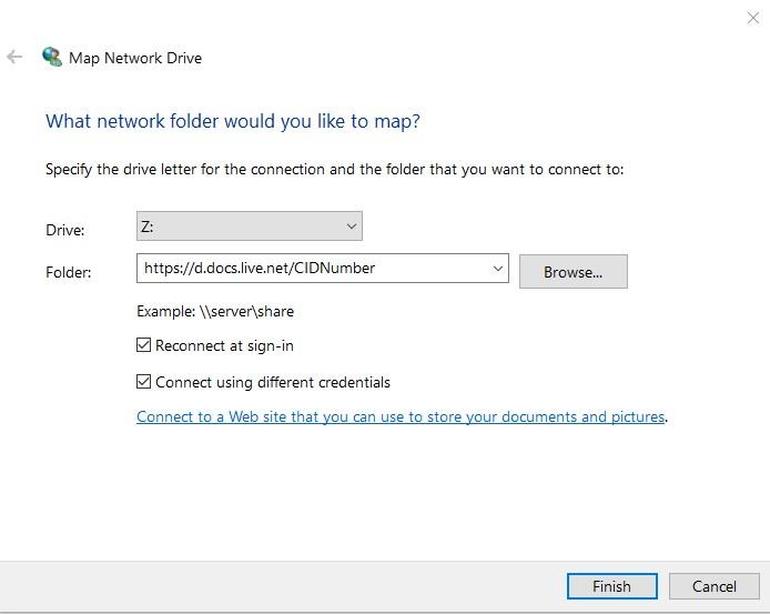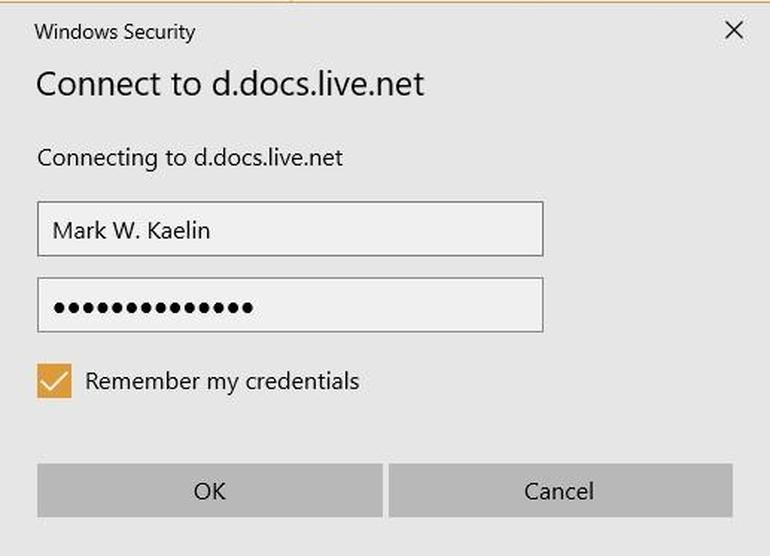教你Win10系统为OneDrive分配驱动器号的技巧
OneDrive是微软云存储(我们一般叫网盘,网络硬盘,比如百度云盘,金山快盘)工具,windows 10的OneDrive是内置在系统中,就像一个磁盘一样。使用OneDrive或Google Drive等常见云服务存储文件和其他重要数据已成为许多MicrosoftWin10用户的第二天性。今天小编为大家介绍的是Win10系统为OneDrive云存储服务分配驱动器号的方法,希望大家会喜欢。
Win10为OneDrive分配驱动器号的方法:
首先使用https://onedrive.live.com/ URL登录Microsoft OneDrive。您可能必须提供适当的凭据。
登录并在主页上,查看URL地址,如下图所示,最后您将看到一个CID号。突出显示该数字并将其复制到windows 10剪贴板。
接下来,打开windows 10文件资源管理器。 通常,您可以通过单击任务栏上的文件夹图标来打开文件资源管理器。 导航左侧面板以找到此PC项并右键单击它,从下拉菜单中选择Map network drive item。
在下一个屏幕上,选择一个驱动器号,确保不选择已在使用的字母。
在“文件夹”框中,键入此命令,将CIDNumber替换为从OneDrive检索到的数字:
https://d.docs.live.net/CIDNumber
您还需要选中“使用其他凭据连接”框,以便您可以提供登录信息。 单击“完成”继续映射过程。
应出现一个屏幕,要求您输入OneDrive凭据 - 输入这些凭据,以便系统可以根据需要登录。 请务必选中“记住我的凭据”框,这样您就不必在每次要将文件直接保存到云时输入它们。 单击“确定”完成该过程。
在windows 10文件资源管理器中,您现在应该看到使用刚刚分配给它的字母列出的新驱动器; 它将根据您可能想要更改的CID进行命名。 右键单击驱动器名称,然后从下拉菜单中选择重命名的项目。 输入您选择的更具描述性的名称。
现在您的OneDrive已分配了一个驱动器号,它可以通过GUI,快捷方式,命令行,PowerShell或其他脚本应用程序中的那个字母引用。 这对于在用户或网络管理员级别安排的自动备份和数据传输非常方便。
相关文章
- windows10虚拟桌面怎么用?教你使用win10虚拟桌面的方法
- Win10电脑玩游戏总是死机怎么办?
- 教你win10重置此电脑的具体操作步骤
- win10电脑怎么录屏 教你方法轻松解决
- 教你如何删除Win10系统备份文件?
- 教你怎么取消win10自动弹出搜狐微门户的方法
- 详细教你2020最新win10关闭自动更新方法
- 教你win10电脑锁屏设置方法
- 教你win10事件日志服务不可用的解决教程
- 教你判断Win10硬盘是SSD还是HDD的方法教程
- 教你如何彻底关闭win10系统的所有广告
- 教你win10系统回收站损坏怎么修复
- 教你如何取消Win10开始菜单固定磁贴
- 教你如何清理Win10浏览器缓存?
- 教你修改win10系统鼠标光标粗细的操作方法
- 几个步骤教你win10管理开机启动项
相关推荐
-
MSDN Win10 IoT Enterprise 22H2 正式版 V2023

MSDN Win10 IoT Enterprise 22H2 正式版 V2023是一款非常不错的电脑操作系统,这款系统体积非常小,占用电脑内存小,而且非常的纯净,安装完成就可以立即使用,无需激活,喜欢的用户快来下载吧!
-
Windows10 LTSC 2021 官方正式版

Windows10 LTSC 2021 官方正式版是小编为大家带来的Win10企业版本,这款系统版本解决了无法连接共享打印机的问题,这里为大家带来最新的镜像安装包,用户可以一键安装,快速体验新版功能!
-
俄罗斯大神Win10终极版 V2023

俄罗斯大神Win10终极版是一款非常精简的系统,有着很小的系统内存,能够帮助大家节省更多的空间。这个系统能够提供很多优化过的功能,移除了一些不常用的功能,让系统更加流畅。
-
MSDN Win10 21H2 简体中文版 V2023

MSDN Win10 21H2 简体中文版 V2023是目前非常稳定的一款电脑操作系统,系统中有着非常丰富的功能可供用户们使用,且安装全程都能都无需手动操作,是大家工作、学习必备的操作系统。
-
MSDN Win10 22H2 简体中文版 V2023

MSDN Win10 22H2 简体中文版 V2023是小编为大家带来的MSDN 5月最新的win10镜像文件,这款系统是采用微软原版系统制作,非常的纯净,占用内存小,用户可以随时一键在线安装体验!
-
win10 iso镜像64位 V2023

win10 iso镜像64位是一款简单好用的安装系统,该系统非常稳定,具有非常丰富的安装功能和使用功能,在游戏过程中自动关闭无用的后台和服务,系统经过优化,避免游戏不兼容和延迟的问题,对win10 iso镜像64位感兴趣的用户可以来系统部落下载使用。